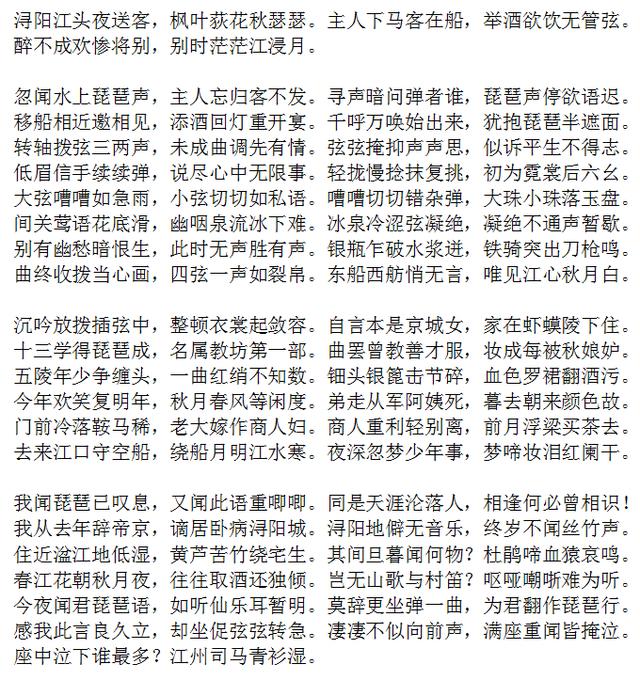目前華碩最新上市的筆記本都有采用EFI BIOS,下面就給大家介紹一下相關的操作界面。
開機按F2進入BIOS簡易模式,此界面通過圖形方式展示了系統性能、功耗、及各項參數信息。還可以用鼠标點選右上角啟動菜單選擇啟動盤。

查看相關參數在System這一欄,展示了BIOS版本、處理器、内存、顯卡、序列号等信息,以顯卡部分舉例,單擊即可展開詳細信息,原本概述核心顯卡參數也展開為同時顯示核心顯卡和獨立顯卡的參數。

修改BIOS時間可以在頂部顯示時間的右側看到一個筆的圖标,單擊圖标可以修改BIOS時間。

更改啟動項主界面右下角顯示了F8可以打開Boot Menu,另外值得一提的是,在Boot Menu裡雙擊啟動項,即可直接從該啟動項引導系統或PE等。

查看存儲設備在Storage的部分,點擊如下圖箭頭可以切換顯示多個存儲設備。

存儲設備不僅是顯示硬盤信息,如果有光驅,也會顯示在這裡。

當Storage部分切換到如下空白部分是正常的,這是BIOS預留的頁面。請注意,這不代表主闆上有空白硬盤接口。

在右上角的Boot Priority裡,點擊Switch all,可通過鼠标上下拖動各個啟動項的順序。

個性化自定義在主界面右下角的Property區域是EZ BIOS的一大亮點,三個欄位供用戶自定義内容。

比如企業IT人員可以為每一台筆記本電腦在BIOS中标記Asset Tag(資産标簽)等。

快捷鍵操作在主界面的右下角,可以發現BIOS恢複默認依舊是按F9,保存并退出也還是F10,在EZ BIOS裡,除了華碩獨家設計的EZ簡單模式,更多選項則全部放在高級模式(F7)内

模式切換可以按F7在高級模式裡找到傳統BIOS界面的設置選項。在高級模式裡如果想要回到EZ BIOS模式,隻需再按一次F7即可。

在EZ BIOS主界面的右下角,最右側新增了一個FAQ,通過掃碼可以直接訪問華碩官網有關BIOS的相關問題。還可以在頁面底部點擊華碩在線即時服務獲取更多幫助。

更多精彩资讯请关注tft每日頭條,我们将持续为您更新最新资讯!